.C. Le fichier "utilisateurs.txt"
Le programme "gestutimercury.exe" fait le travail sur
un fichier texte qui doit obligatoirement s'appelé "utilisateurs.txt"
Si vous oubliez le "s" à la fin de "utilisateurs"
le travail ne pourra pas se faire !
Dans la documentation Maud MILLET met à notre disposition un fichier
"utilisateurs.txt" d'exemple. Il contient une liste de noms
d'élèves. Regardez le contenu pour voir la structure de
ce fichier.
Vous pouvez ouvrir ce fichier en cliquant deux fois sur nom. Il s'ouvre
dans le bloc-notes (Notepad); Ailleurs si vous voulez ce qui nous intéresse
c'est sa structure.
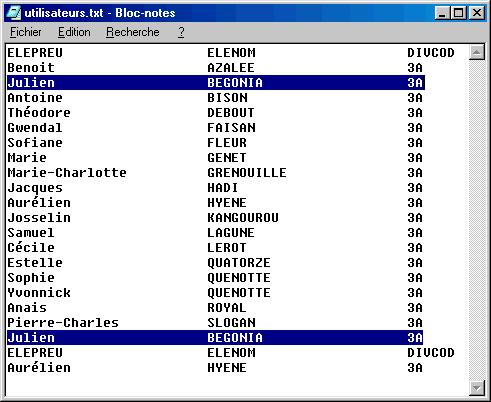
On peut voir qu'il contient les prénoms, les noms et la classe.
Dans sa documentation Maud MILLET nous dit :
« Le fichier utilisateurs.txt doit respecter les contraintes suivantes :
- - c'est un fichier texte,
- - sa taille ne doit pas dépasser 64 Ko,
- - chaque ligne représente un utilisateur,
- - sur une ligne les mots sont séparés les uns des autres par des espaces (au minimum un espace),
- - ce fichier peut être extrait de la base GEP mis au format texte mais peut aussi être un fichier texte créé par le prof ou les élèves et respectant les contraintes énumérées. »
Le fichier utilisateurs.txt doit se trouver dans le même répertoire que le programme gestutimercury.exe
.D. Le programme gestutimercury.exe
Pour le lancer il sufit de cliquer deux fois sur son nom. On voit la fenêtre ci-dessous.
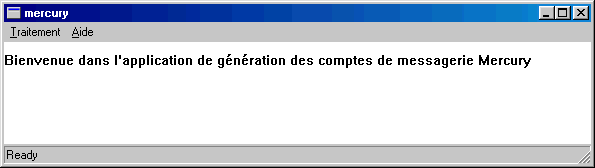
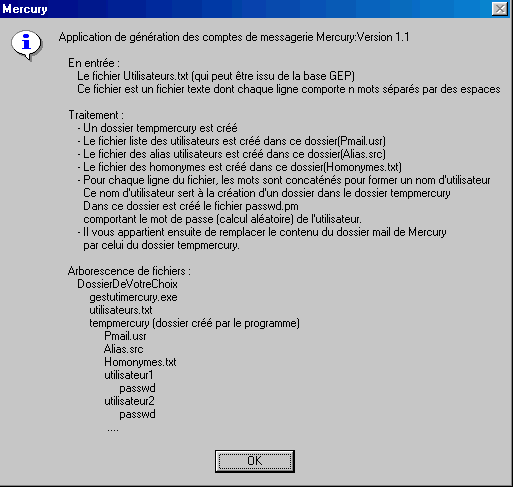
Cliquez sur "OK" pour refermer cette fenêtre d'explications.
Si vous cliquez sur "Traitement" un menu ne contenant "Lancement" et "Sortie" se déroule.
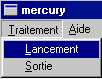
.E. Utilisation de gestutimercury.exe
Vous avez vérifié que votre fichier "utilisateurs.txt" se trouve dans le même répertoire que le programme "gestutimercury.exe"
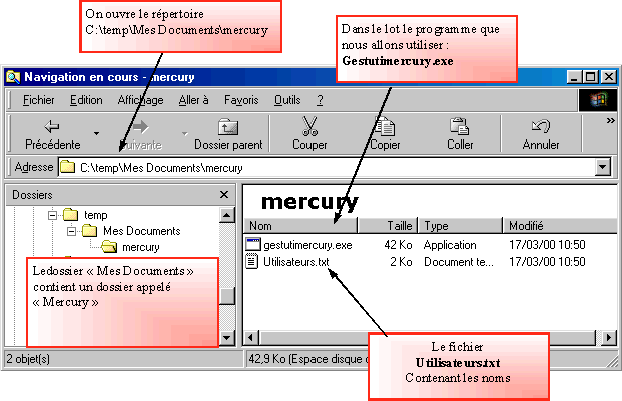
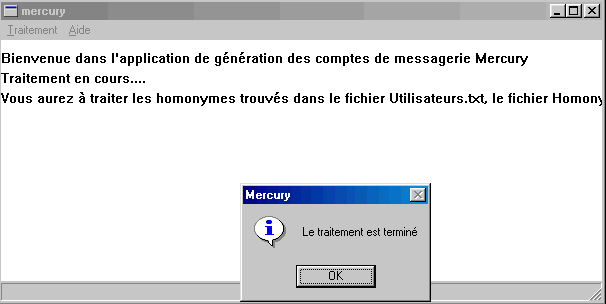
Le travail est réalisé immédiatement. Une petite s'affiche pour vous indiquer que c'est fait. Cliquez sur "OK"
Dans la fenêtre un message vous indique que vous aurez à traiter manuellement les homonymes trouvés dans le fichier. (Il est certainement plus rapide de les traiter avant dans le fichier texte).
Il ne vous reste plus qu'à aller voir le résultat du travail du programme gestutimercury.exe et à l'exploiter.
.F. Le résultat du travail de gestutimercury.exe
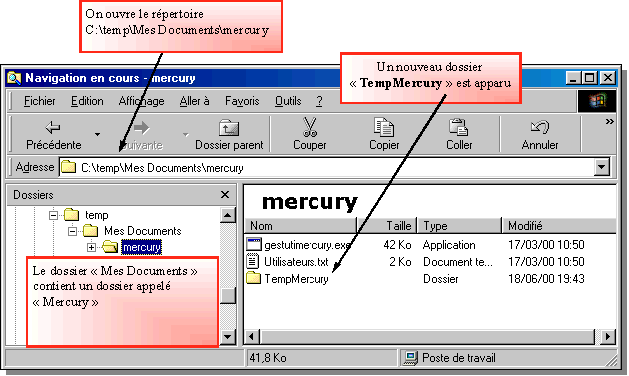
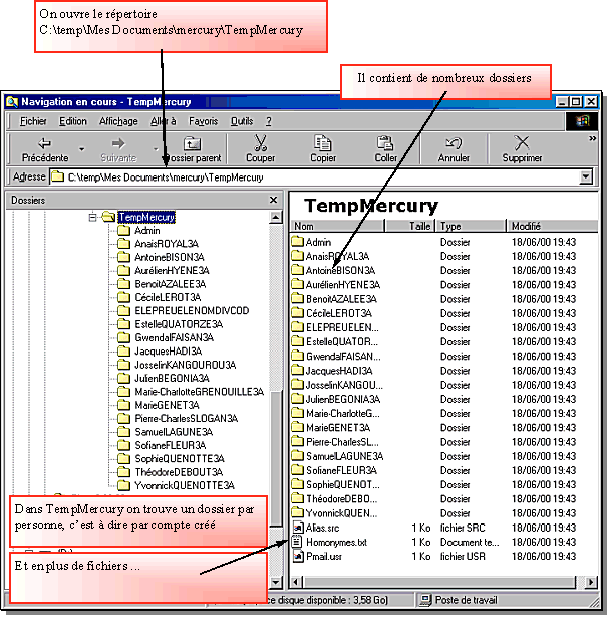
Le contenu de ce répertoire qui vient d'être fabriqué devra être recopié dans le répertoire des utilisateurs de mercury.
Tous les dossiers et fichiers contenus dans le répertoire TempMercury seront recopiés dans le répertoire C:\Mercury\mail si vous avez gardé la configuration par défaut de Mercury ou dans le réperoire C:\Mercury\Utilisat si vous avez appliqué l'exeple de ce cours
On peut voir que le nom des dossiers correspond aux noms qu'il y avait dans le fichier utilisateurs.txt
Le fichier homonymes.txt contient le nom des homonymes qu'il y avait dans la liste. Il faudra les traiter manuellement. pour voir le contenu de ce fichier il suffit de cliquer deux fois sur le nom de ce fcihier. C'est un fichier texte il sera ouvert avec NotePad. En vérifiant on constate qu'il y avait des noms en double. Le programme n'a créé le compte que pour la première occurence du nom.
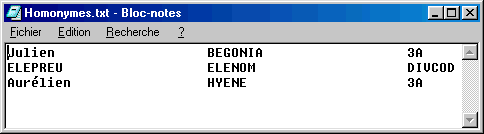
Le fichier Pmail.usr contient la liste des comptes avec le nom de la boîte et le nom de l'utilisateur. On retrouve "A" pour Administrateur et "U" pour Utilisateur.
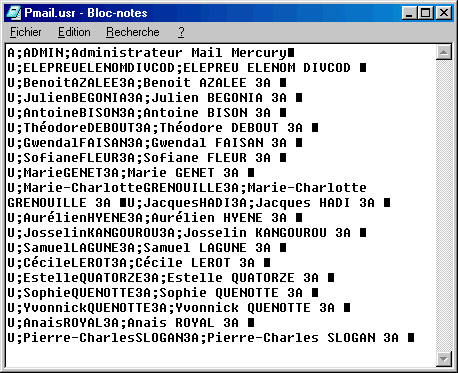
Le fichier "Alias.rsc" contient la liste des alias. Nous y reviendrons en cas de besoin. Il est créé, on sait où il se trouve, nous pourrons y revenir le moment venu.
Chaque dossier contient un fichier Passwd.pm qui, nous le savons doit contenir les mots de passe. Dans l'exemple ci-dessous le dossier du compte AnaisROYAL3A contient bien le fichier Passwd.pm
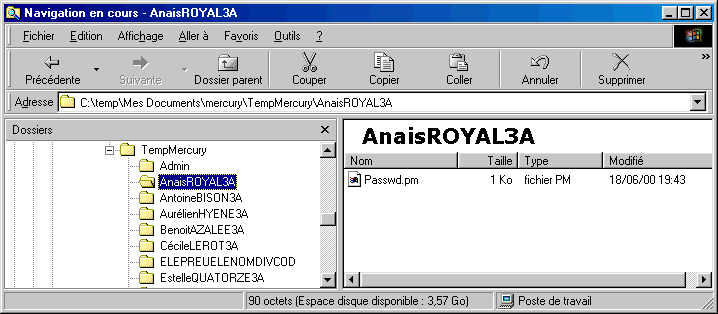
On peut voir le contenu d fichier Passwd.pm avec Notepad car c'est un fichier texte. Voyons son contenu.
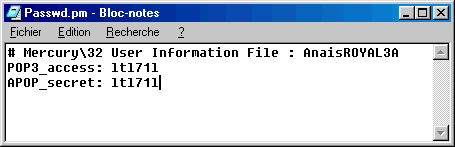
Comme on peut le lire il contient le nom de la boîte, le mot de passe POP3 et le mot de passe APOP
.H. Et pour finir ...
C'est fini. Vous allez pouvoir créer des comptes pour tous les élèves de 4ème afin de traiter avec eux en détail la partie messagerie du programme de technologie. Bon courage.
Je reste dans la mesure de mes possibilités à votre disposition. Envoyez un mail.